 Mobiles Tutorial
Mobiles Tutorial
 Android Telefon
Android Telefon
 Tutorial zum Umgang mit vergessenem Entsperrkennwort von oppok1
Tutorial zum Umgang mit vergessenem Entsperrkennwort von oppok1
Tutorial zum Umgang mit vergessenem Entsperrkennwort von oppok1
PHP-Editor Xinyi bietet Ihnen ein Tutorial zum Umgang mit vergessenem OPPO K1-Entsperrkennwort. Wenn wir unsere Mobiltelefone täglich benutzen, vergessen wir manchmal das Entsperrkennwort unserer Mobiltelefone. In diesem Fall geraten Sie nicht in Panik. Sie können das Problem mit einigen einfachen Methoden lösen. Als Nächstes stellen wir verschiedene Methoden zum Entsperren von OPPO K1 vor, darunter die Verwendung eines Google-Kontos, das Zurücksetzen des Passworts aus der Ferne über „Mein Gerät suchen“ und das Wiederherstellen der Werkseinstellungen, damit Sie problemlos mit dem Vergessen Ihres Passworts umgehen können.
1. Melden Sie sich auf der offiziellen Website des Opoo Cloud-Dienstes an.
2. Geben Sie Ihr OPPO-Konto und Ihr Passwort ein. Wenn Sie noch keins haben, können Sie auf [Oppo-Konto erstellen] klicken, um eines zu registrieren.
3. Klicken Sie dann auf [Anmelden].
4. Klicken Sie auf [Telefon suchen].
5. Wählen Sie in der oberen rechten Menüleiste [Telefon sperren]. .
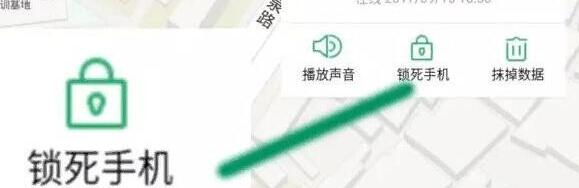
6. Wählen Sie [Passwort zurücksetzen] auf der Popup-Seite [Sperrbildschirm-Passwort], um das Sperrbildschirm-Passwort zurückzusetzen.
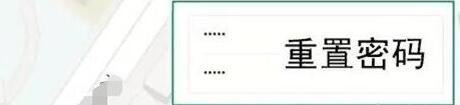
7. Das Sperrbildschirm-Passwort wird vom ursprünglichen [Musterpasswort] in [Numerisches Passwort] geändert, um das Telefon zu entsperren. Zu diesem Zeitpunkt ist das Zurücksetzen des Sperrbildschirmkennworts für Ihr Oppo-Telefon abgeschlossen. (Wenn zuvor ein Sperrbildschirm-Passwort vorhanden ist).
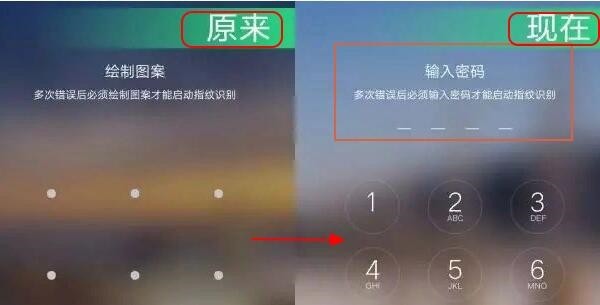
Das obige ist der detaillierte Inhalt vonTutorial zum Umgang mit vergessenem Entsperrkennwort von oppok1. Für weitere Informationen folgen Sie bitte anderen verwandten Artikeln auf der PHP chinesischen Website!

Heiße KI -Werkzeuge

Undresser.AI Undress
KI-gestützte App zum Erstellen realistischer Aktfotos

AI Clothes Remover
Online-KI-Tool zum Entfernen von Kleidung aus Fotos.

Undress AI Tool
Ausziehbilder kostenlos

Clothoff.io
KI-Kleiderentferner

Video Face Swap
Tauschen Sie Gesichter in jedem Video mühelos mit unserem völlig kostenlosen KI-Gesichtstausch-Tool aus!

Heißer Artikel

Heiße Werkzeuge

Notepad++7.3.1
Einfach zu bedienender und kostenloser Code-Editor

SublimeText3 chinesische Version
Chinesische Version, sehr einfach zu bedienen

Senden Sie Studio 13.0.1
Leistungsstarke integrierte PHP-Entwicklungsumgebung

Dreamweaver CS6
Visuelle Webentwicklungstools

SublimeText3 Mac-Version
Codebearbeitungssoftware auf Gottesniveau (SublimeText3)

Heiße Themen
 So nehmen Sie Bildschirmvideos mit einem OPPO-Telefon auf (einfache Bedienung)
May 07, 2024 pm 06:22 PM
So nehmen Sie Bildschirmvideos mit einem OPPO-Telefon auf (einfache Bedienung)
May 07, 2024 pm 06:22 PM
Spielfähigkeiten oder Lehrdemonstrationen: Im täglichen Leben müssen wir häufig Mobiltelefone verwenden, um Bildschirmvideos aufzunehmen, um einige Bedienschritte zu zeigen. Die Funktion zum Aufzeichnen von Bildschirmvideos ist ebenfalls sehr gut und das OPPO-Mobiltelefon ist ein leistungsstarkes Smartphone. Damit Sie die Aufnahmeaufgabe einfach und schnell erledigen können, wird in diesem Artikel detailliert beschrieben, wie Sie OPPO-Mobiltelefone zum Aufzeichnen von Bildschirmvideos verwenden. Vorbereitung – Aufnahmeziele festlegen Bevor Sie beginnen, müssen Sie Ihre Aufnahmeziele klären. Möchten Sie ein Schritt-für-Schritt-Demonstrationsvideo aufnehmen? Oder möchten Sie einen wundervollen Moment eines Spiels festhalten? Oder möchten Sie ein Lehrvideo aufnehmen? Nur durch eine bessere Organisation des Aufnahmeprozesses und klare Ziele. Öffnen Sie die Bildschirmaufzeichnungsfunktion des OPPO-Mobiltelefons und finden Sie sie im Verknüpfungsfeld. Die Bildschirmaufzeichnungsfunktion befindet sich im Verknüpfungsfeld.
 So stellen Sie verlorene Kopfhörer von oppo wieder her_Schritte zur Wiederherstellung verlorener Kopfhörer von oppo
Apr 19, 2024 pm 04:25 PM
So stellen Sie verlorene Kopfhörer von oppo wieder her_Schritte zur Wiederherstellung verlorener Kopfhörer von oppo
Apr 19, 2024 pm 04:25 PM
1. Geben Sie das Bluetooth-Gerät Ihres Mobiltelefons ein und klicken Sie auf das Symbol [i] hinter dem Namen des Bluetooth-Headsets, um die Schnittstelle für die Kopplungseinstellungen aufzurufen. 2. Klicken Sie auf [Kopfhörerfunktion]. 3. Klicken Sie auf [OPPO Wireless-Kopfhörer suchen]. Wenn sich die Kopfhörer in der Nähe befinden, können Sie den Ton abspielen, um den Standort zu bestimmen. Wenn sich die Kopfhörer nicht in der Nähe befinden, können Sie den letzten Standort anzeigen. Tipp der Redaktion: Um die Funktion „OPPO Wireless-Kopfhörer suchen“ nutzen zu können, müssen Sie die folgenden Bedingungen erfüllen: 1. Wenn Sie nach EncoX, EncoW51, EncoFree, Encofree2 suchen möchten, müssen Sie ein OPPO-Mobiltelefon mit ColorOS7 oder höher verwenden Systemversion, nach der gesucht werden soll. 2. Wenn Sie Folgendes finden möchten: EncoPlay, EncoAir, müssen Sie für die Suche ein OPPO-Mobiltelefon mit der Systemversion ColorOS11 oder höher verwenden. 3
 So wechseln Sie die SIM-Karte für ein OPPO-Mobiltelefon: Schritte zum Wechseln der SIM-Karte für ein OPPO-Mobiltelefon
Apr 23, 2024 am 11:50 AM
So wechseln Sie die SIM-Karte für ein OPPO-Mobiltelefon: Schritte zum Wechseln der SIM-Karte für ein OPPO-Mobiltelefon
Apr 23, 2024 am 11:50 AM
1. Suchen Sie den in der OPPO-Box enthaltenen Stift zum Entfernen der SIM-Karte und nehmen Sie ihn heraus. Der SIM-Kartensteckplatz des OPPO-Mobiltelefons befindet sich auf der linken Seite der Vorderseite des Telefons. Führen Sie den mitgelieferten Kartenextraktionsstift in das kleine Loch des Kartenfachs ein und drücken Sie ihn nach unten. Das SIM-Kartenfach springt heraus automatisch. 3. Ziehen Sie das Kartenfach heraus und bereiten Sie die Installation der SIM-Karte vor. 4. OPPO verwendet eine Standard-MicroSIM-Karte. Wenn Sie eine große Karte verwenden, schneiden Sie diese bitte zuerst mit einem Kartenschneider in kleine Karten. 5. Installieren Sie die MicroSIM-Karte entsprechend der Ausrichtung der Kerbe im SIM-Kartenfach des N3. 6. Bitte achten Sie darauf, dass die Metallseite der MicroSIM-Karte zur Rückseite des Rumpfes zeigt und stecken Sie den Kartenhalter in den Kartensteckplatz. 7. Schalten Sie das Telefon ein.
 So erstellen Sie einen Screenshot eines langen Bildes auf einem Oppo-Telefon_So erstellen Sie einen langen Screenshot auf einem Oppo-Telefon
Apr 22, 2024 pm 02:20 PM
So erstellen Sie einen Screenshot eines langen Bildes auf einem Oppo-Telefon_So erstellen Sie einen langen Screenshot auf einem Oppo-Telefon
Apr 22, 2024 pm 02:20 PM
1. Für den Optionsschalter [Drei-Finger-Screenshot] streichen Sie mit drei Fingern gleichzeitig nach unten, um einen Screenshot zu machen, oder drücken Sie gleichzeitig die [Ein-/Aus-Taste] und die [Leiser-Taste], um den Bildschirm aufzunehmen. 2. Drücken Sie zu diesem Zeitpunkt gleichzeitig die Ein-/Aus-Taste und die Leiser-Taste und halten Sie sie einige Sekunden lang gedrückt, bis das graue Menü auf der linken Seite auf dem Bildschirm erscheint. Wenn das graue Menü angezeigt wird, lassen Sie die Ein-/Aus-Taste und die Lauter-Taste los. 3. Wenn Sie [Umblättern] und [Speichern] sehen und auf [Speichern] klicken, wird der Screenshot der aktuellen Seite gespeichert. Wir möchten also [Umblättern] auswählen. 4. Warten Sie, bis der Screenshot auf dem Telefon fertig ist. Nachdem Sie bestätigt haben, dass keine Fehler vorliegen, klicken Sie erneut auf [Speichern]. Was zu diesem Zeitpunkt gespeichert wird, ist unser [langer Screenshot].
 So rufen Sie den Engineering-Modus auf einem OPPO-Mobiltelefon auf_So rufen Sie den Engineering-Modus auf einem OPPO-Mobiltelefon auf
Apr 23, 2024 am 11:10 AM
So rufen Sie den Engineering-Modus auf einem OPPO-Mobiltelefon auf_So rufen Sie den Engineering-Modus auf einem OPPO-Mobiltelefon auf
Apr 23, 2024 am 11:10 AM
1. OTA-Schalter Wenn Sie das System aktualisieren, müssen Sie den OTA-Schalter aktivieren. 2.TTFF: Sternsuchtest, im wahrsten Sinne des Wortes ein Test der GPS-Satellitensuche 3. WLAN-Einstellungen Einige Einstellungen zu WLAN 4. Automatische Netzwerksuche und automatische Neusuche nach Mobilfunknetzen 5. Einige Einstellungen zu Bluetooth 6. Automatischer Alterungstest 7. Automatischer Test Automatischer Test von Bildschirm, Hintergrundbeleuchtung, Echotest, Vibration, Vorderseite, Rückseite, Kamera, Winkeltest, Lichtempfindlichkeitstest. 8. Testen Sie verschiedene Tests manuell, z. B. Anruftest, Echotest usw. 9. Softwareversion und verschiedene Versionsnummern des Mobiltelefons 10. Firmware-Versionsnummer des Mobiltelefons 11. PCB-Nummer 12. International Mobile Communications Identification Number IEME-Nummer 13. Allgemeine Android-Informationen zum Mobiltelefon 14. Allgemeine Technik des OPPO-Mobiltelefons
 So passen Sie die Größe von Desktop-Symbolen auf Oppo-Mobiltelefonen an_So stellen Sie die Größe von Desktop-Symbolen auf Oppo-Mobiltelefonen ein
Apr 22, 2024 pm 04:16 PM
So passen Sie die Größe von Desktop-Symbolen auf Oppo-Mobiltelefonen an_So stellen Sie die Größe von Desktop-Symbolen auf Oppo-Mobiltelefonen ein
Apr 22, 2024 pm 04:16 PM
1. Halten Sie eine leere Stelle auf dem Telefondesktop gedrückt und wählen Sie das [Symbol] unten aus. 2. Schieben Sie die Schaltfläche unter die Symbolgröße, um das Symbol zu vergrößern oder zu verkleinern.
 In welchem Ordner auf dem Telefon befinden sich die Notizen?
May 02, 2024 am 08:07 AM
In welchem Ordner auf dem Telefon befinden sich die Notizen?
May 02, 2024 am 08:07 AM
In welchem Ordner werden die Inhalte von Xiaomi Notes im Telefon gespeichert? Sie können alle zuvor bearbeiteten Notizen in das TXT-Format exportieren und im Notizordner des USB-Sticks auf Ihrem Telefon speichern Xiaomi Notes im Telefon gespeichert? Sehr geehrte Damen und Herren, Notizen werden in Notizen im Miui-Verzeichnis gespeichert. Wenn Sie das falsche Passwort eingegeben haben, versuchen Sie, es mit Ihrem Xiaomi-Konto zu entsperren. Standardmäßig wird es im Telefon gespeichert und kann auf die Speicherkarte exportiert werden. Es ist zu beachten, dass der exportierte TXT-Text am besten automatisch mit der Xiaomi Cloud synchronisiert werden muss. Hallo, es ist im Speicher des Telefons gespeichert und der spezifische Speicherort kann nicht angezeigt werden. Wenn Sie es auf die SD-Karte exportiert haben, befindet es sich in MIUI-Notizen. In welcher Datei werden WeChat WPS-Notizen gespeichert?
 So deaktivieren Sie den Sicherheitsmodus von Oppo-Handys (schnell und einfach den Sicherheitsmodus von Oppo-Handys deaktivieren)
Sep 02, 2024 pm 03:38 PM
So deaktivieren Sie den Sicherheitsmodus von Oppo-Handys (schnell und einfach den Sicherheitsmodus von Oppo-Handys deaktivieren)
Sep 02, 2024 pm 03:38 PM
In einigen Fällen wechselt Ihr Oppo-Telefon möglicherweise in den abgesicherten Modus, was dazu führt, dass die Funktionen des Telefons nicht normal genutzt werden können. In dieser Situation fühlen Sie sich möglicherweise verwirrt und ängstlich. Aber keine Sorge! In diesem Artikel stellen wir Ihnen einige schnelle und einfache Methoden vor, mit denen Sie den abgesicherten Modus Ihres Oppo-Telefons deaktivieren und Ihr Telefon wieder verwenden können. 1. Überprüfen Sie die Akkuleistung. Wenn die Akkuleistung Ihres OPPO-Telefons zu niedrig ist, kann es sein, dass das Telefon automatisch in den abgesicherten Modus wechselt. Bitte stellen Sie sicher, dass Ihr Telefon vollständig aufgeladen ist, und starten Sie es neu. Halten Sie die Ein-/Aus-Taste gedrückt. In einigen Fällen können OPPO-Telefone den abgesicherten Modus durch langes Drücken der Ein-/Aus-Taste verlassen. Versuchen Sie, den Netzschalter einige Sekunden lang gedrückt zu halten, um zu sehen, ob Sie den abgesicherten Modus verlassen können. Überprüfen Sie die Lautstärketasten. Manchmal kann es auch passieren, dass Sie die falsche Tastenkombination drücken





